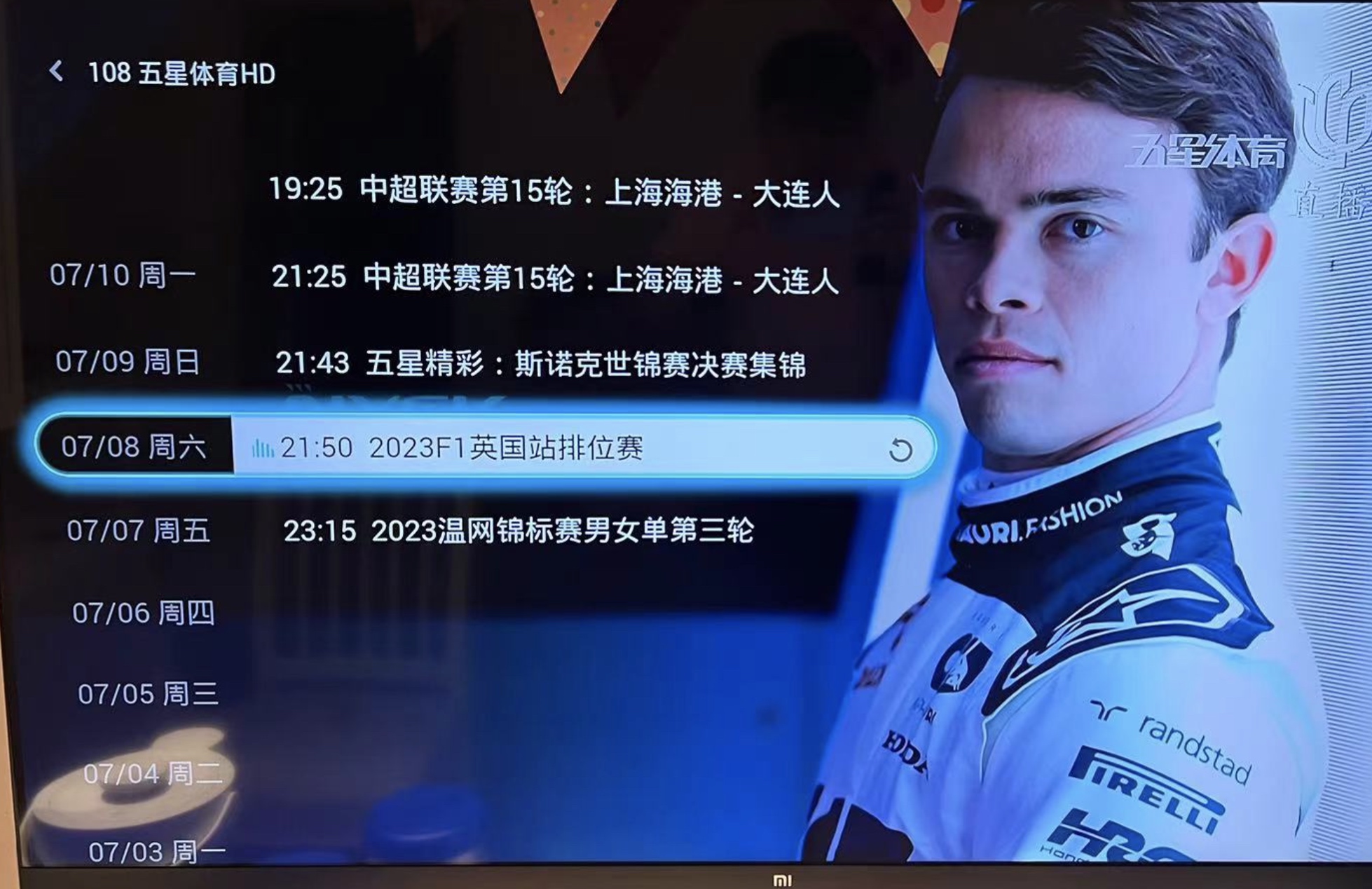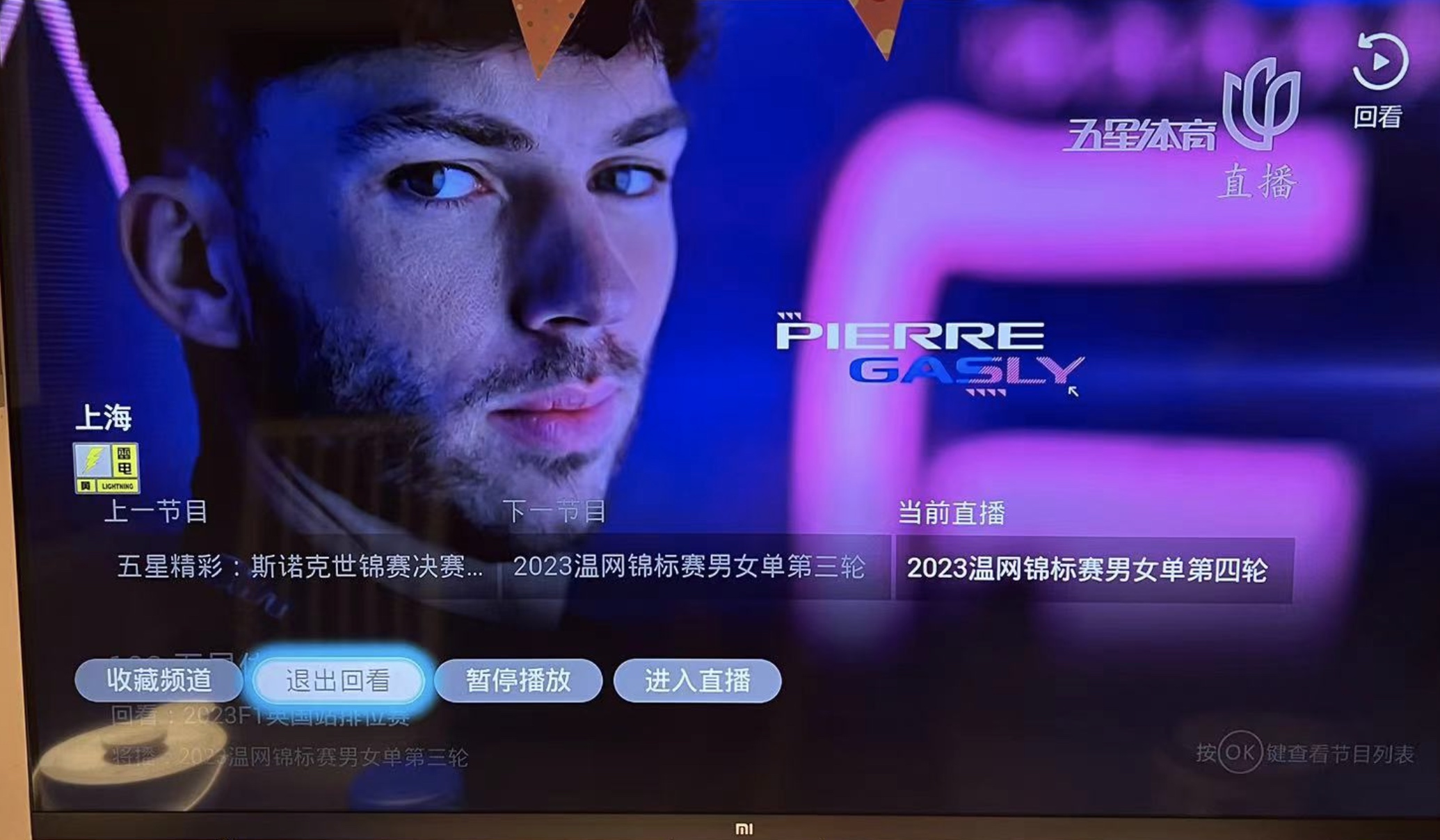环境
istoreos-22.03
电信千兆宽带 需要桥接
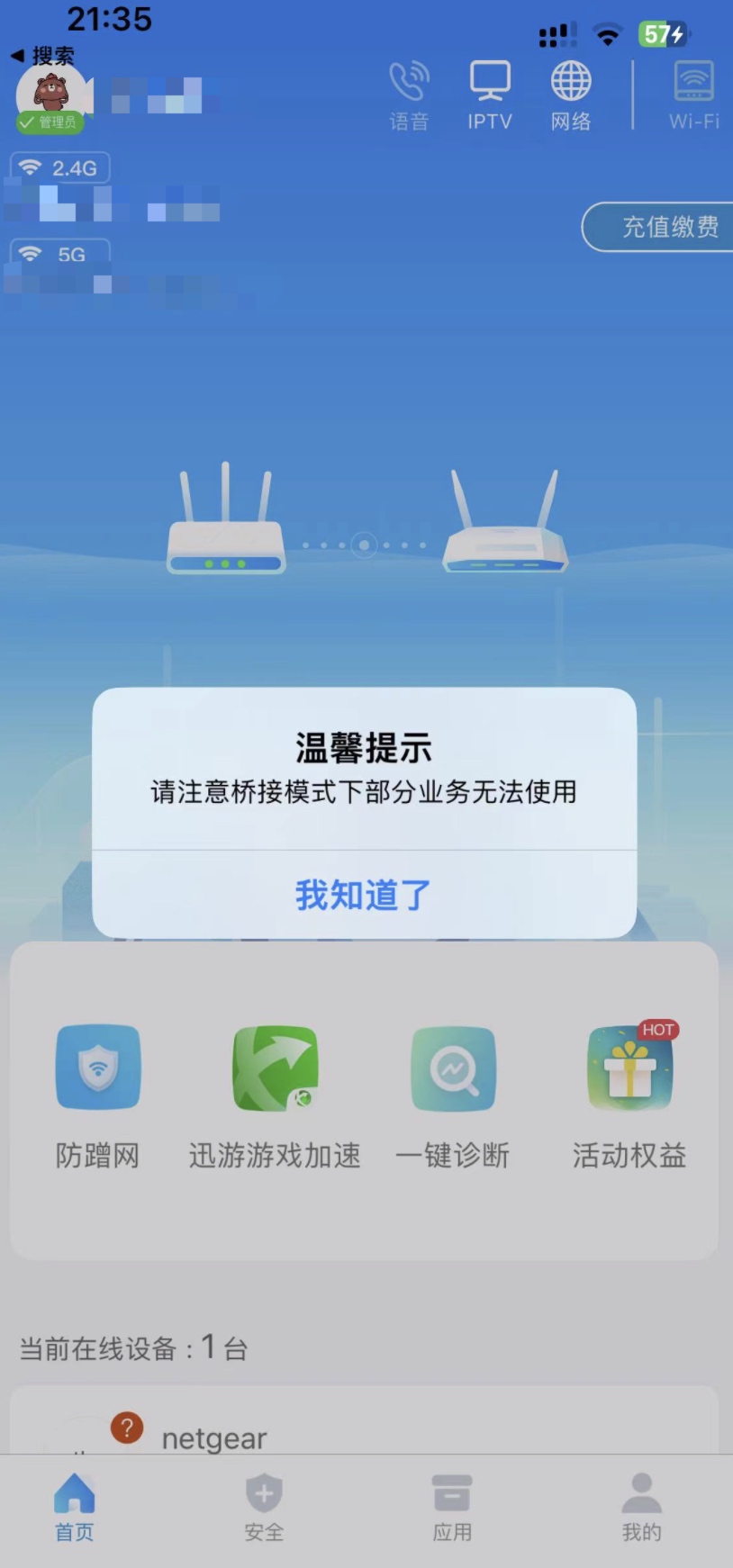
IPTV 4k
网络线路结构图如下(光猫备用网线平时是不插在IPTV上的):
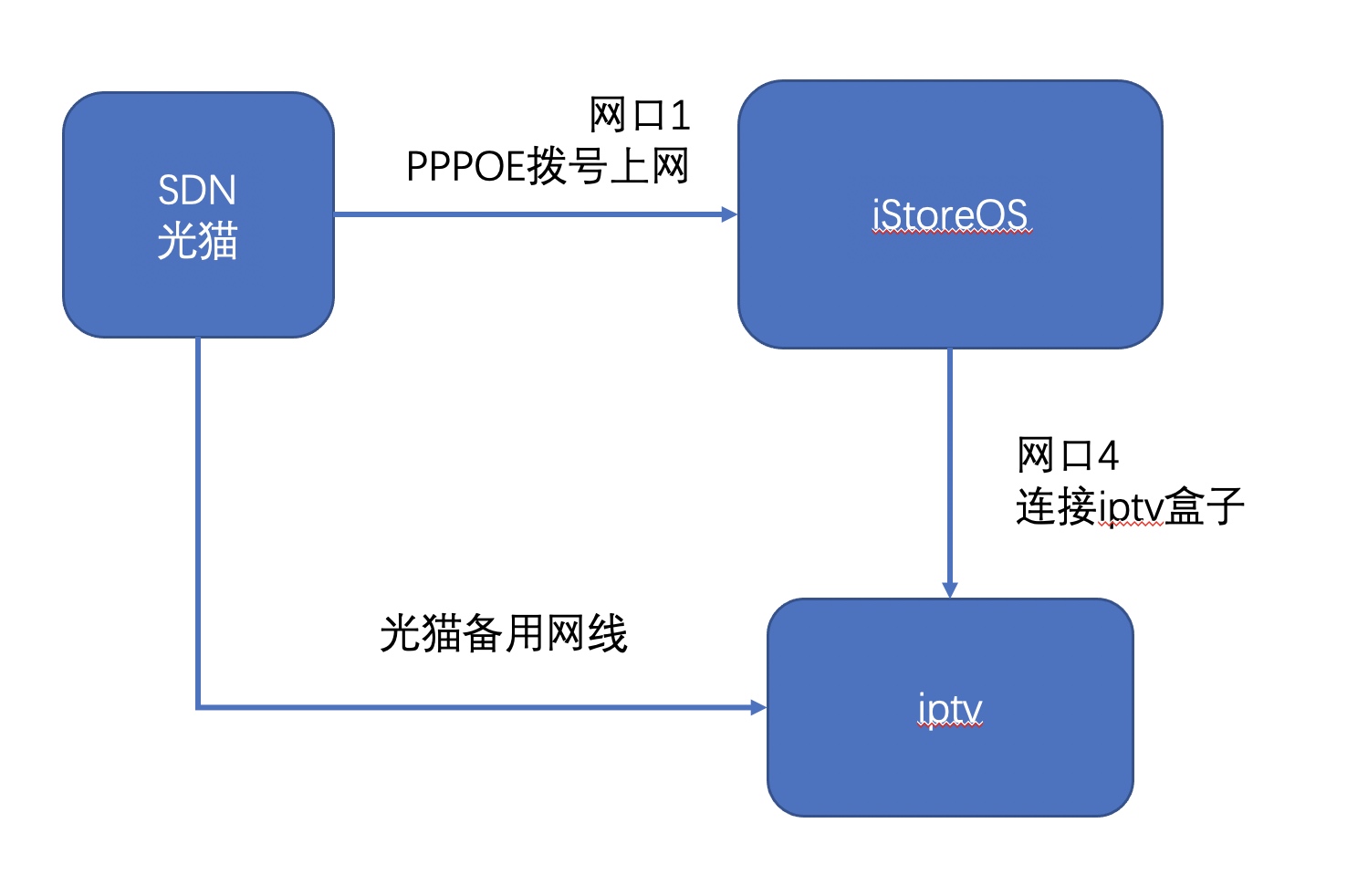
ESXI配置(如果是实体机请跳过)
需要调整iStoreOS的网口1与网口4的虚拟机交换机:
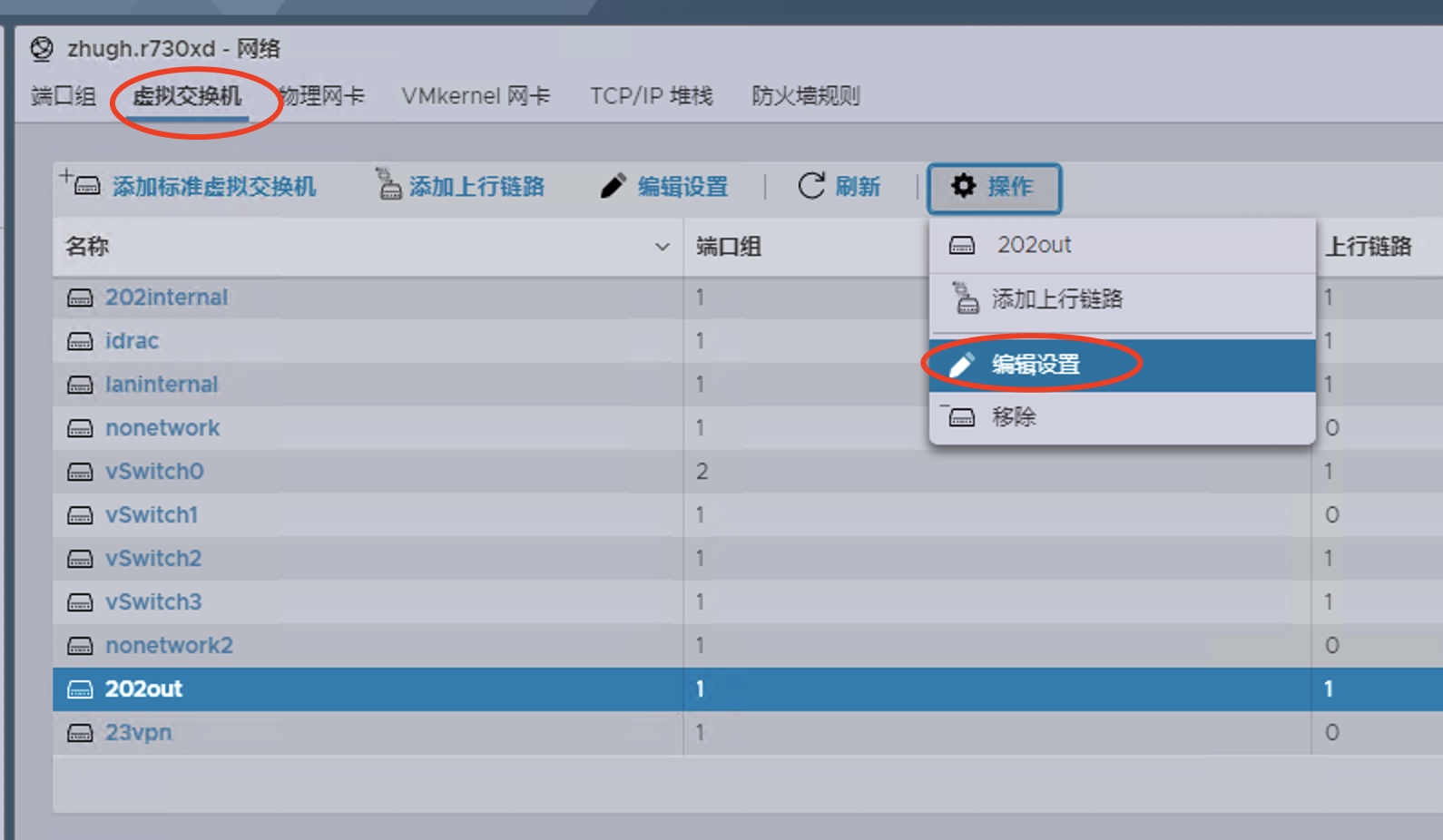
在安全性中接受所有的模式:
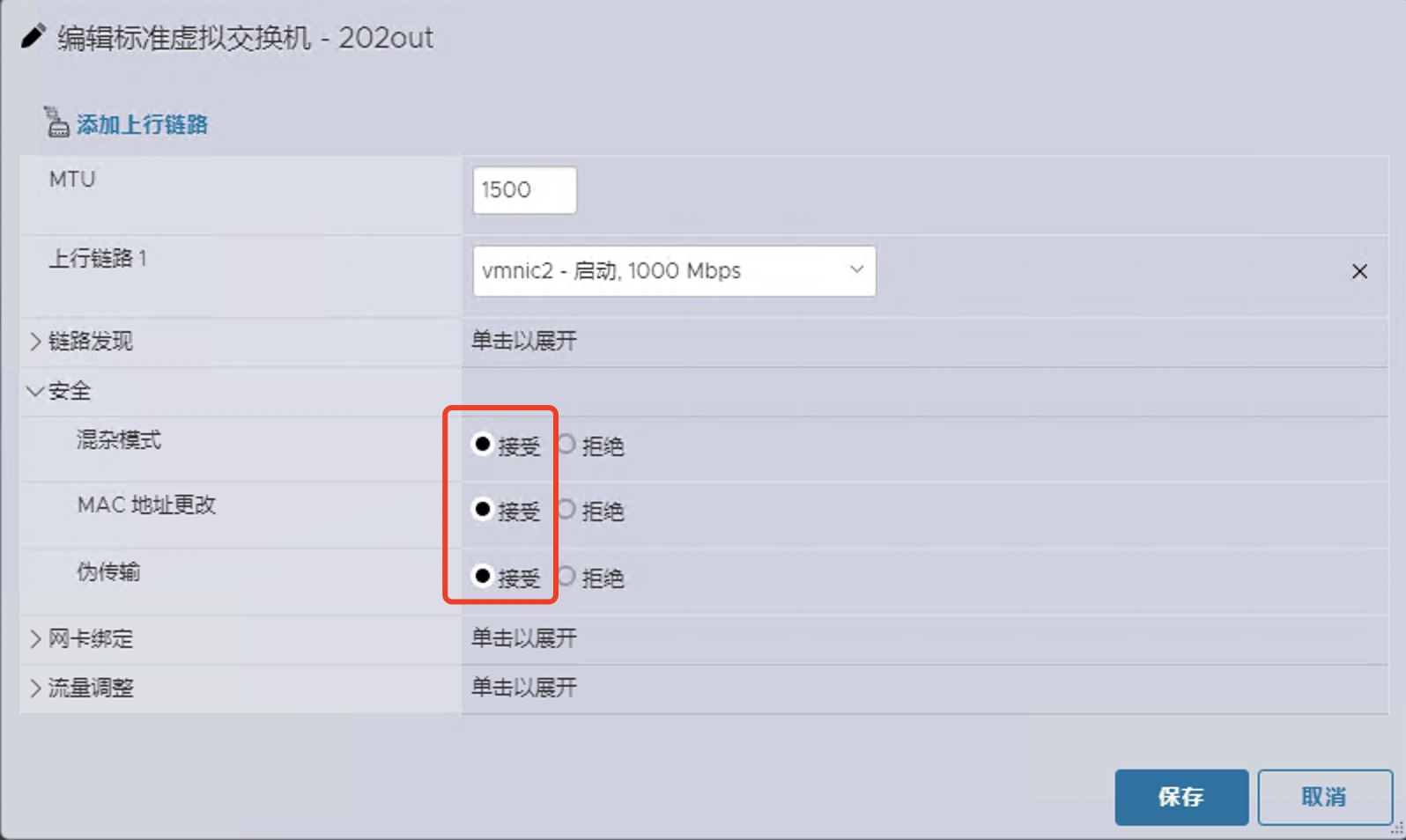
需要调整iStoreOS的网口1与网口4的端口组:
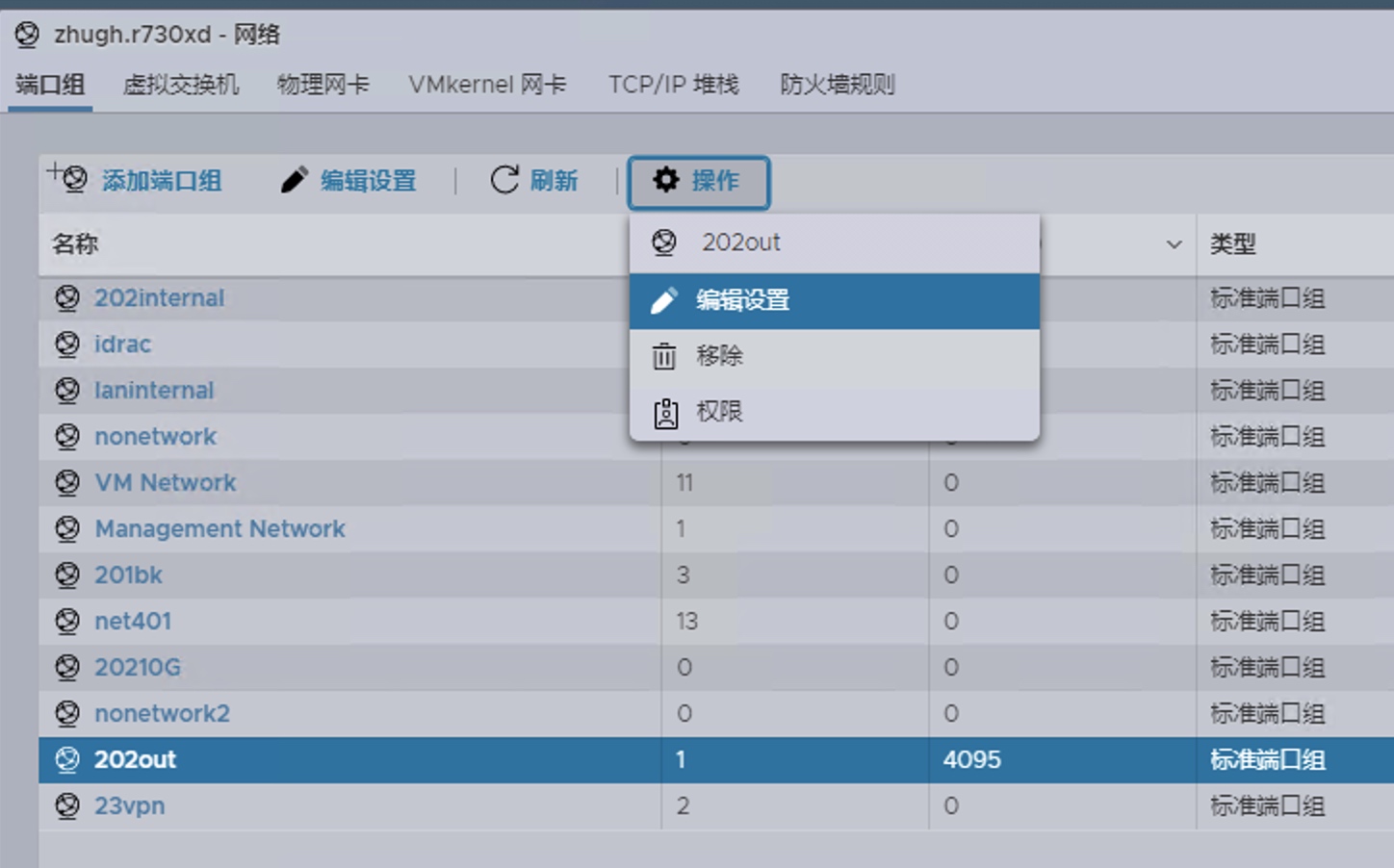
将vlan ID调整为4095,允许通过所有vlan:
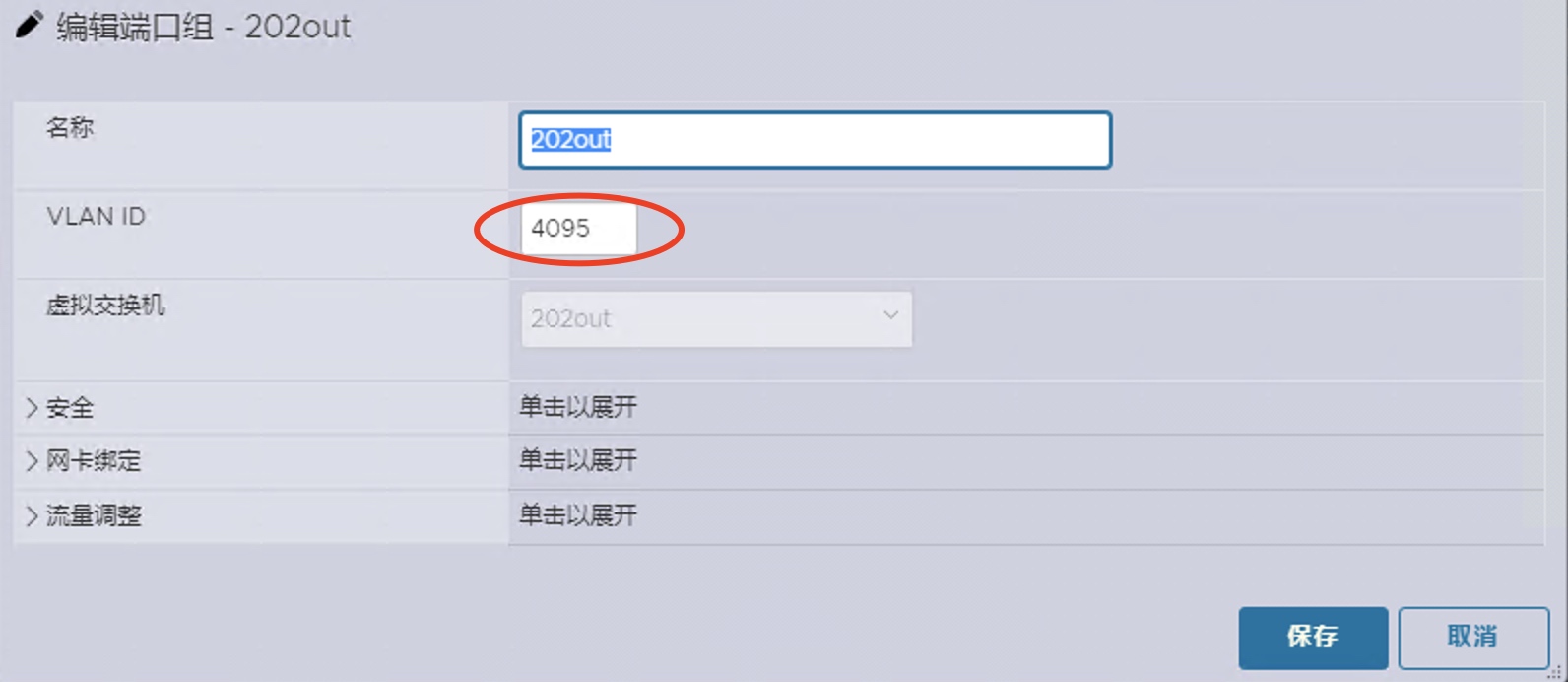
iStoreOS配置
在网络 -> 接口 -> 设备中新增设备配置:
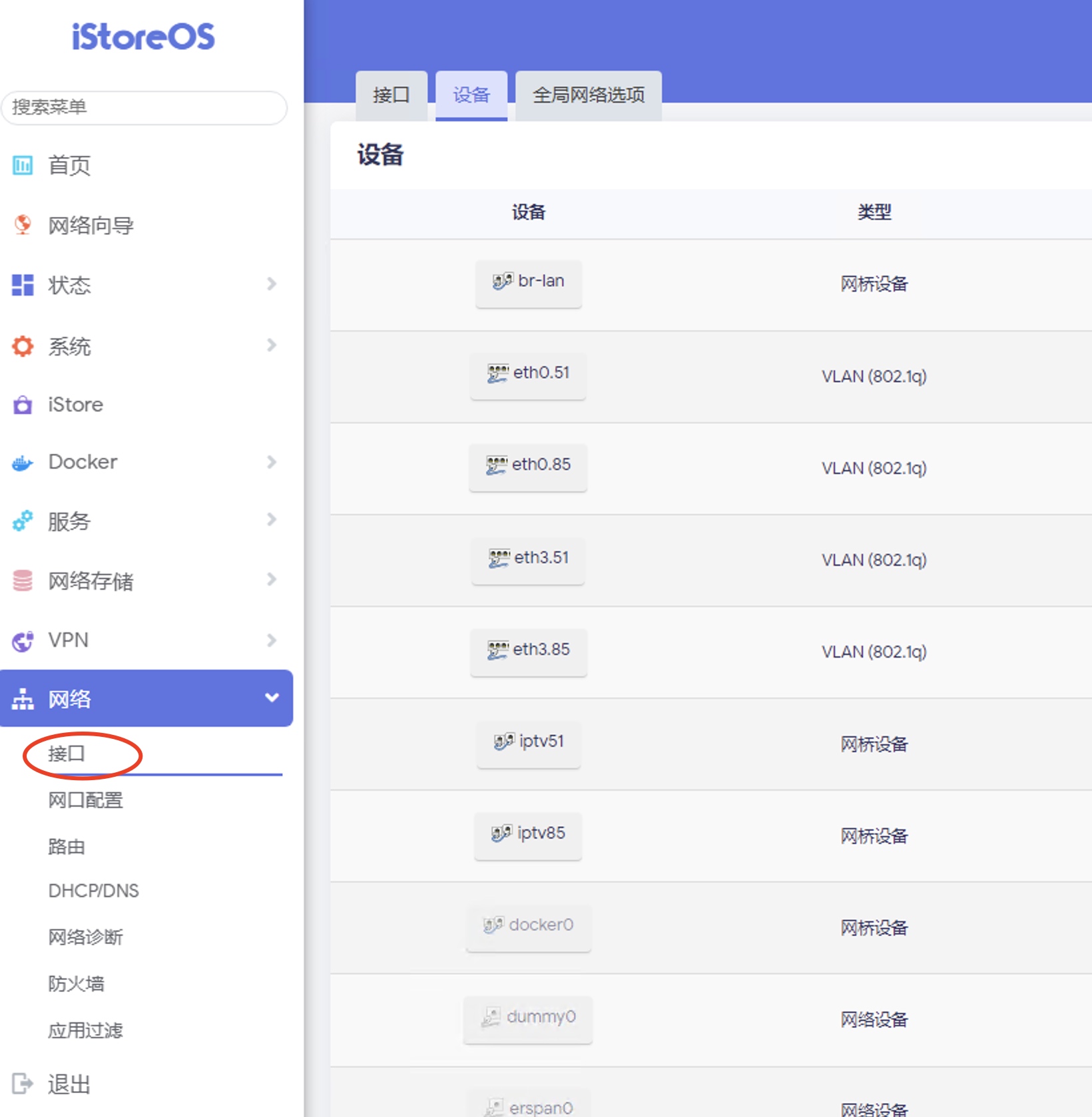
建立vlan子接口
需要先为网口1和网口4分别建立vlan(802.1q) vlan id为 51 与 85 的子接口:
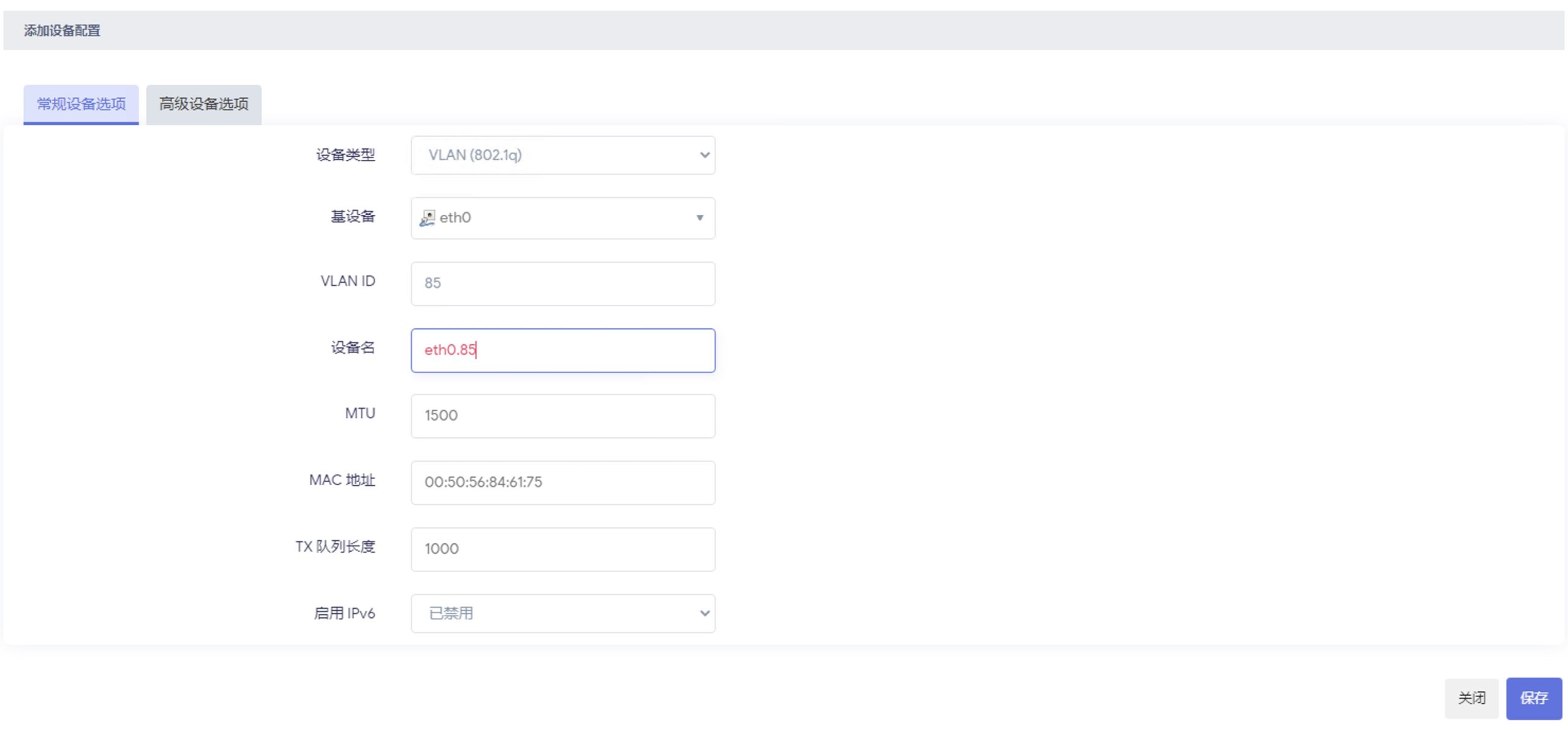
子接口建立好后如下:
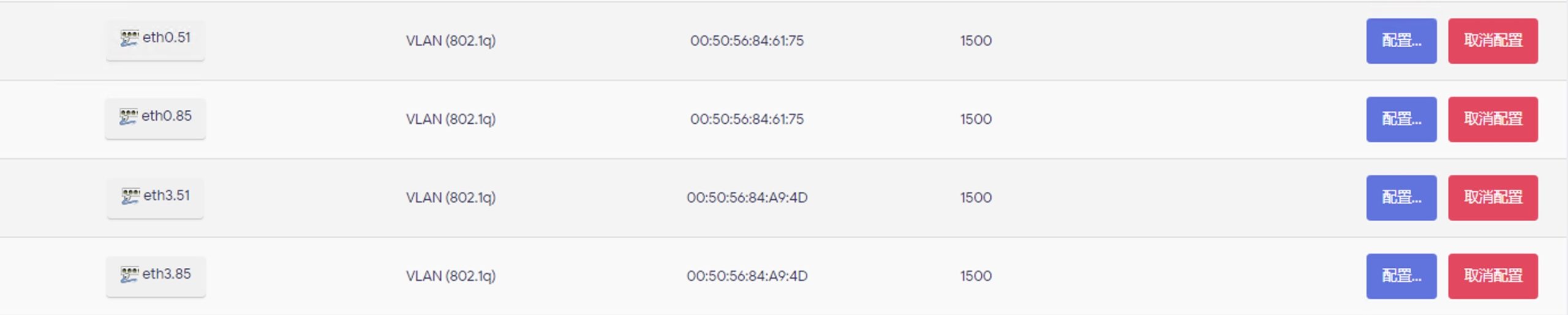
建立vlan网桥
然后再分别建立网口1与网口4的51vlan、85vlan的网桥:
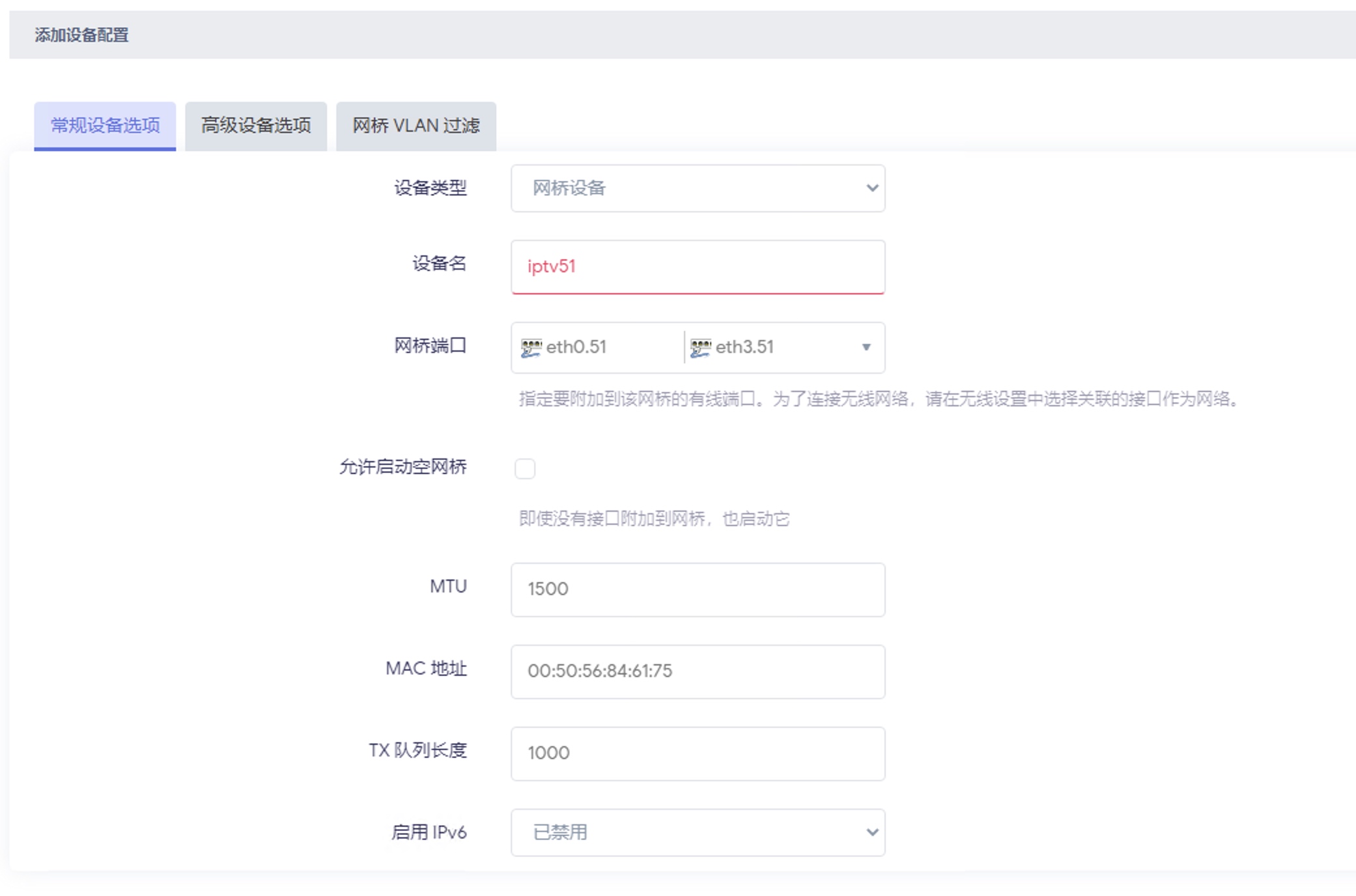
网桥建立好后如下:

建立vlan接口
在网络 -> 接口 中新增接口:
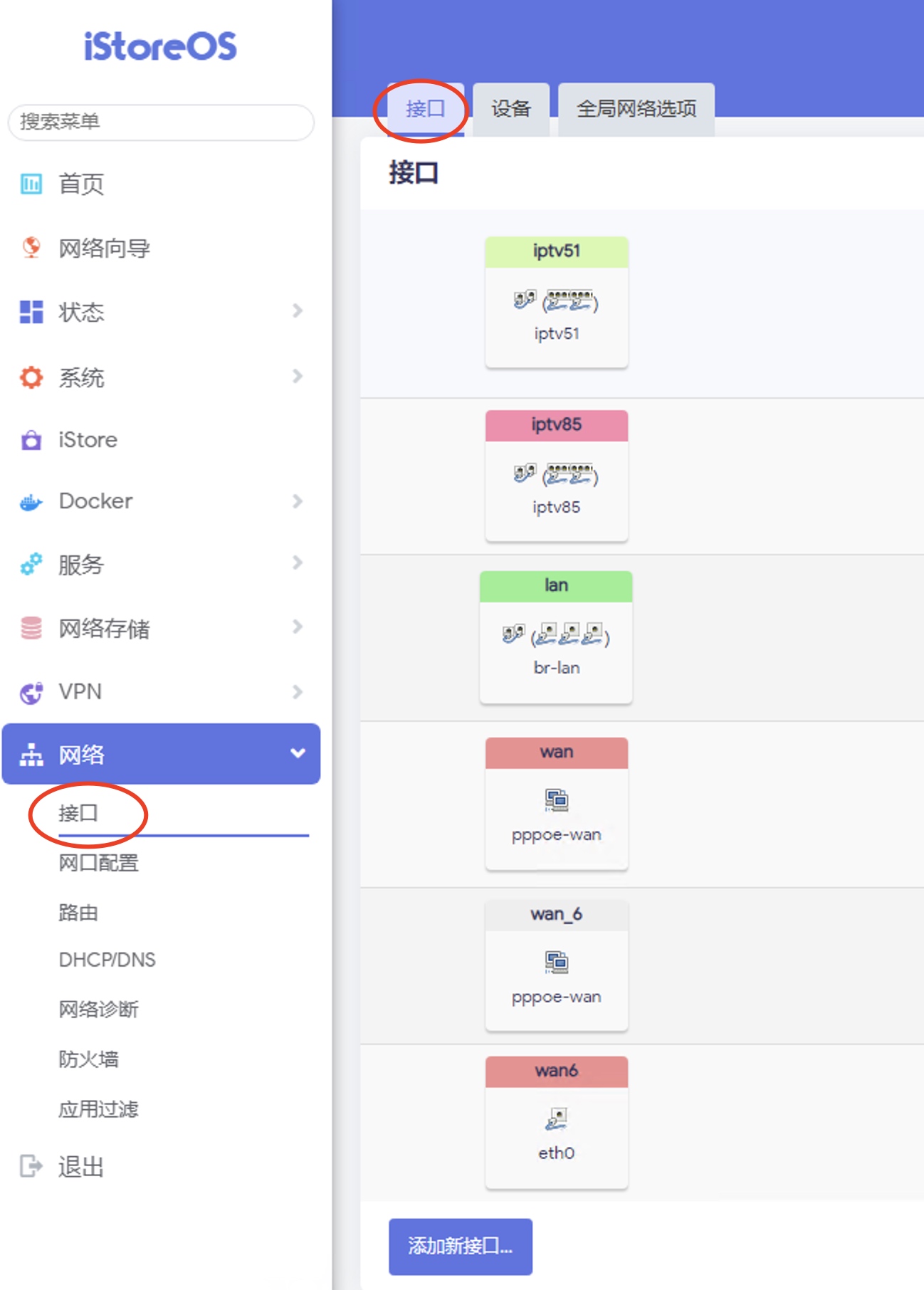
新增时请注意协议为不配置协议,设备为vlan51与vlan85的网桥设备:
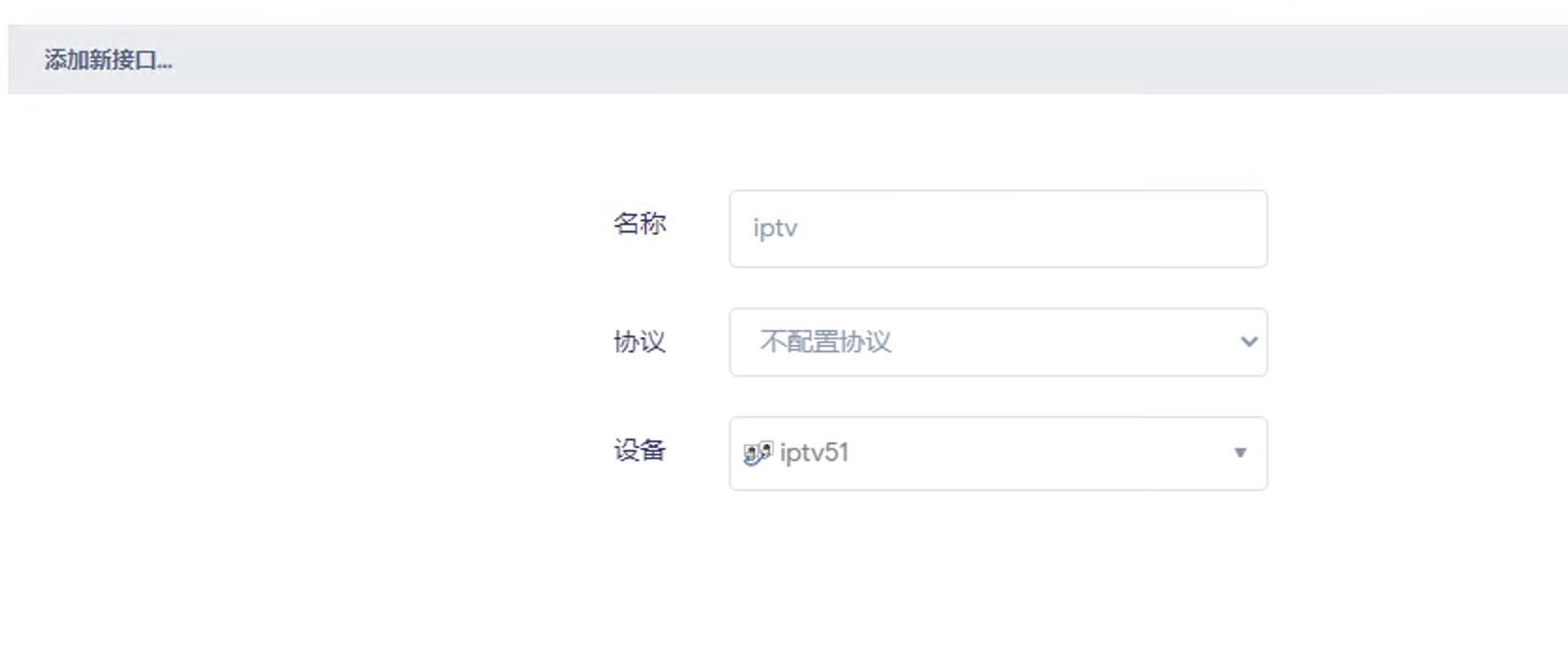
接口建立好后如下:
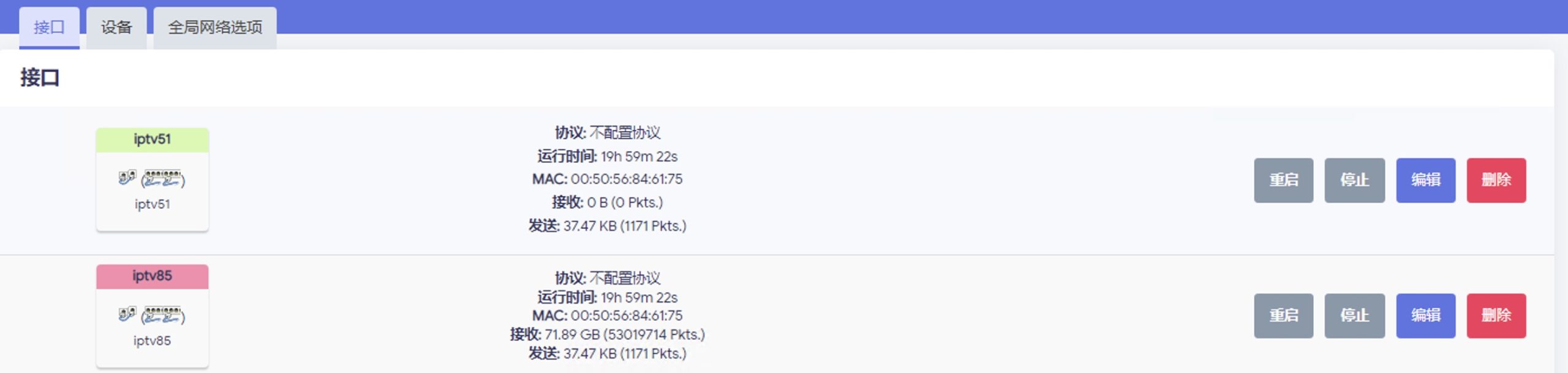
建立vlan网络防火墙策略
在网络 -> 防火墙 中新增防火墙规则:
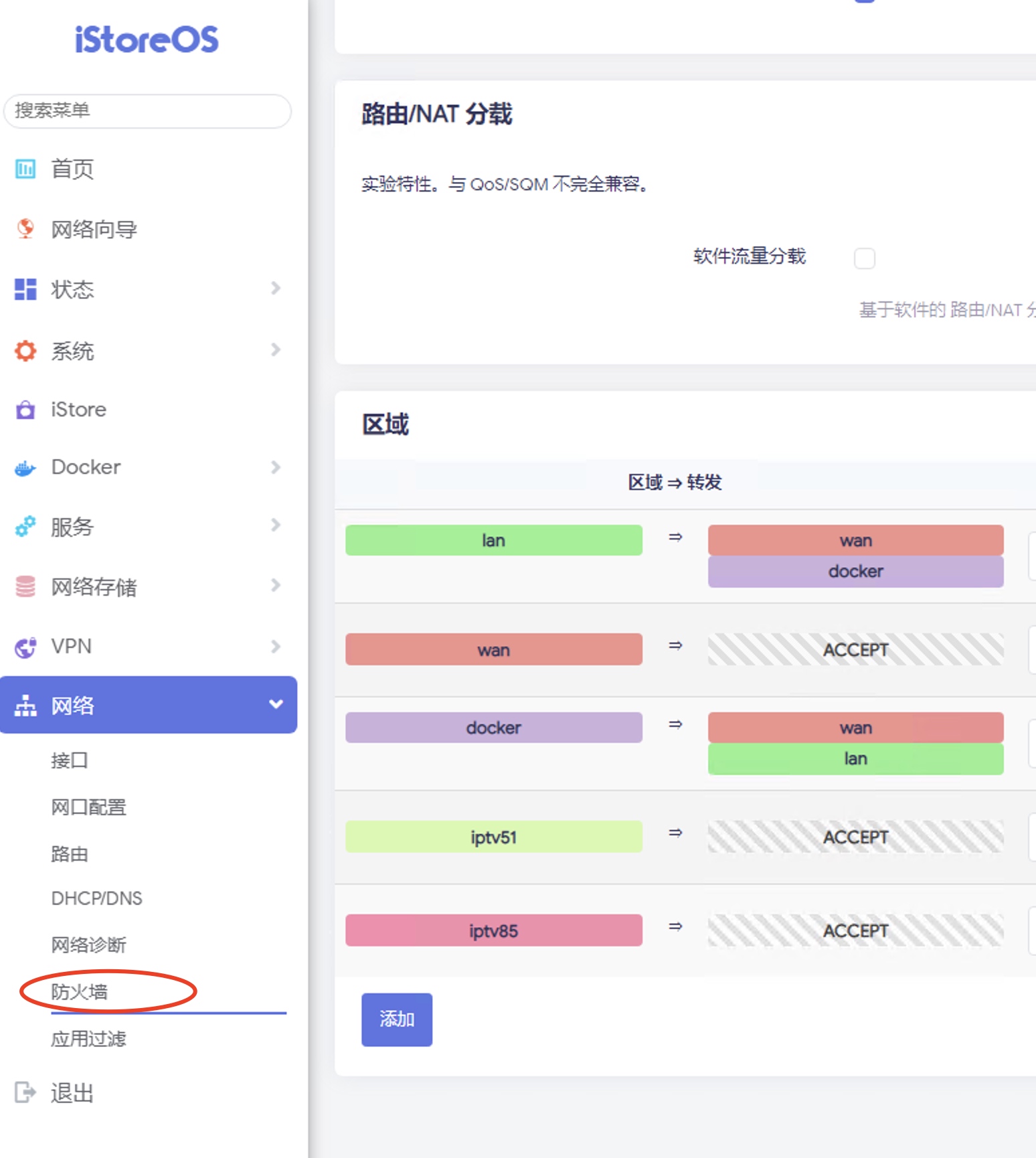
新增时请注意转发需要接受,IP伪装以及MSS钳制不要勾选,涵盖的网络分别为vlan51与vlan85的网桥设备:
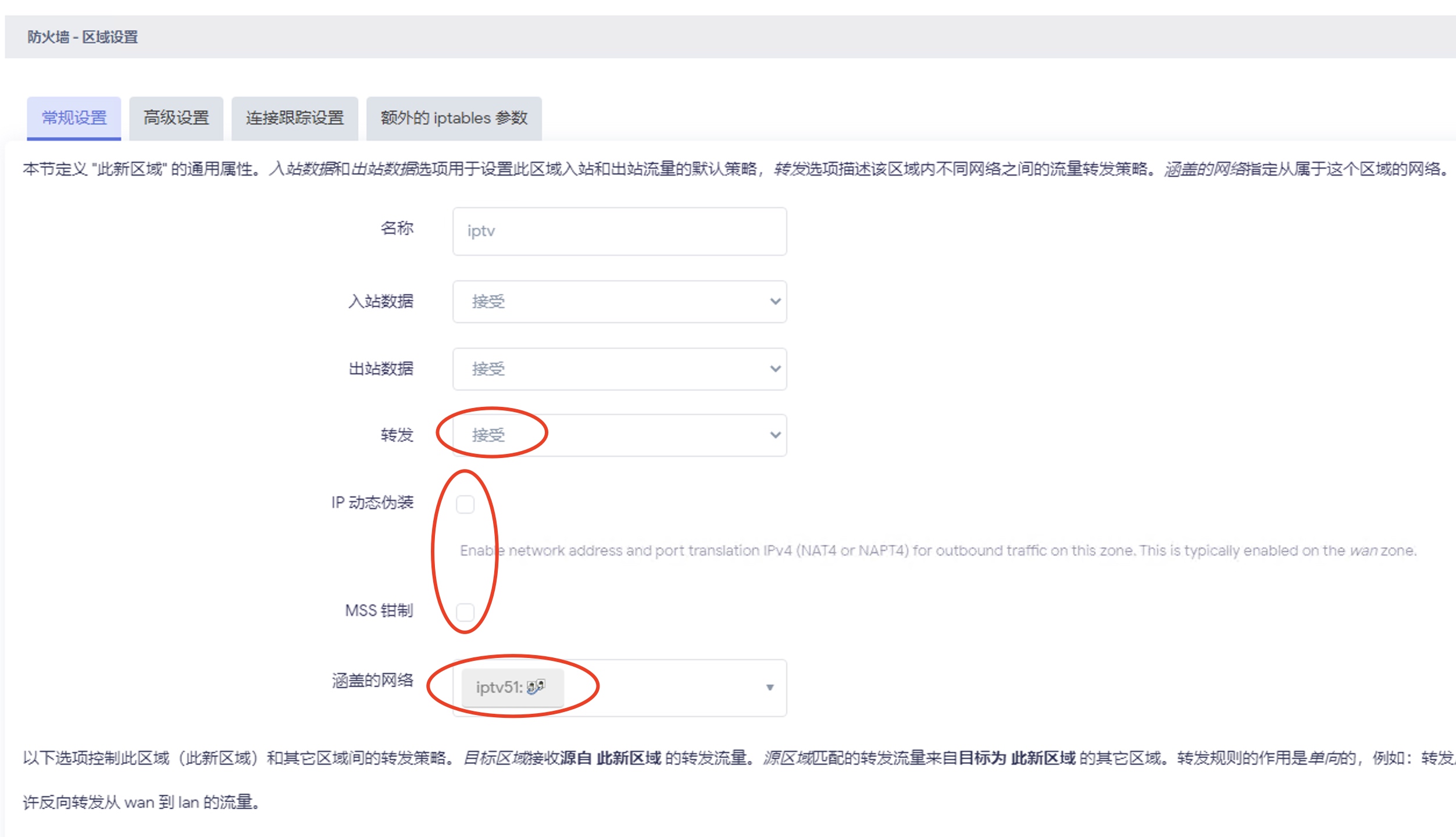
防火墙策略建立好后如下:
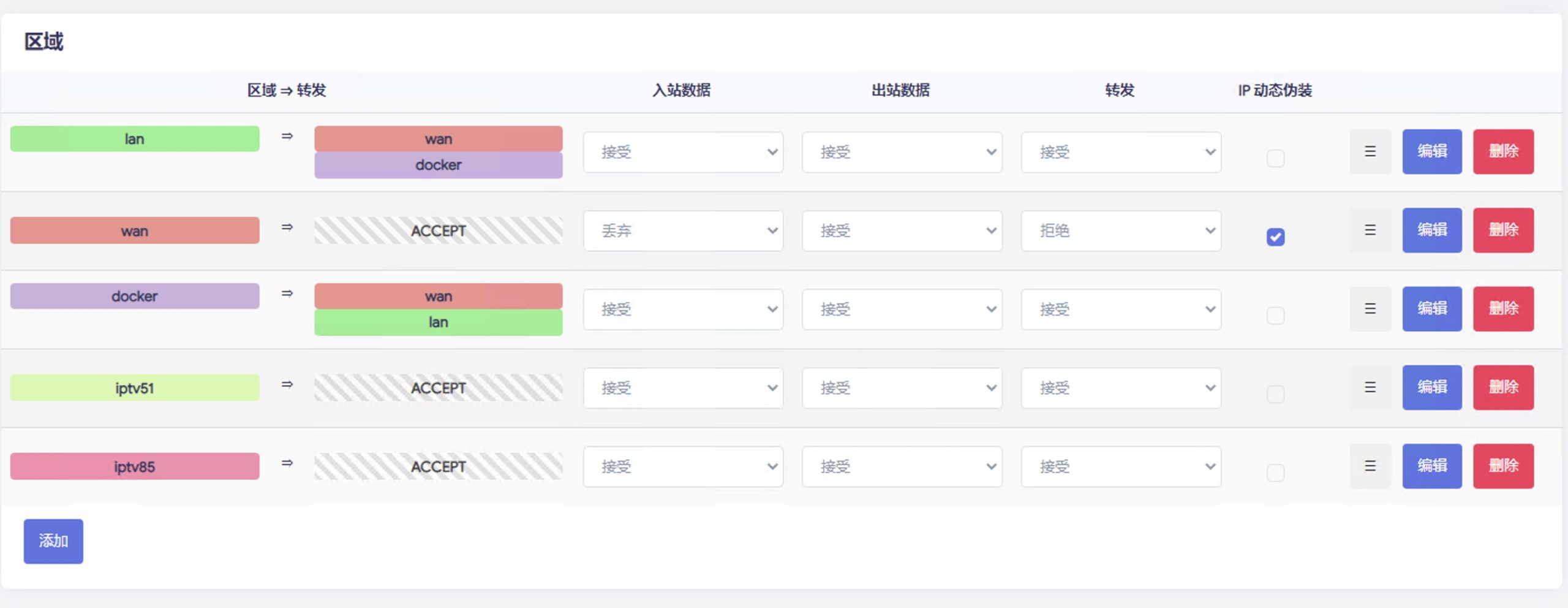
修改DHCP的DNS解析设置
修改dnsmasq.conf
vi /etc/dnsmasq.conf
添加以下内容,然后重启iStoreOS:
#IPTV
dhcp-option-force=vi-encap:0,2,"HGW-CT"
dhcp-option-force=125,00:00:00:00:10:02:06:48:47:57:2d:43:54:0a:02:20:00:0b:02:00:55
dhcp-option=60,00:00:01:00:02:03:43:50:45:03:0e:45:38:20:47:50:4f:4e:20:52:4f:55:54:45:52:04:03:31:2E:30
dhcp-option=15
dhcp-option=28
备用:
#IPTV
dhcp-option-force=125,00:00:00:00:0c:02:06:48:47:57:2d:43:54:0b:02:00:55
dhcp-option=60,00:00:01:00:02:03:43:50:45:03:0e:45:38:20:47:50:4f:4e:20:52:4f:55
dhcp-option=15
dhcp-option=28
IPTV配置
先点击遥控器的设置,看下有没有正常获取到AB面的IP:
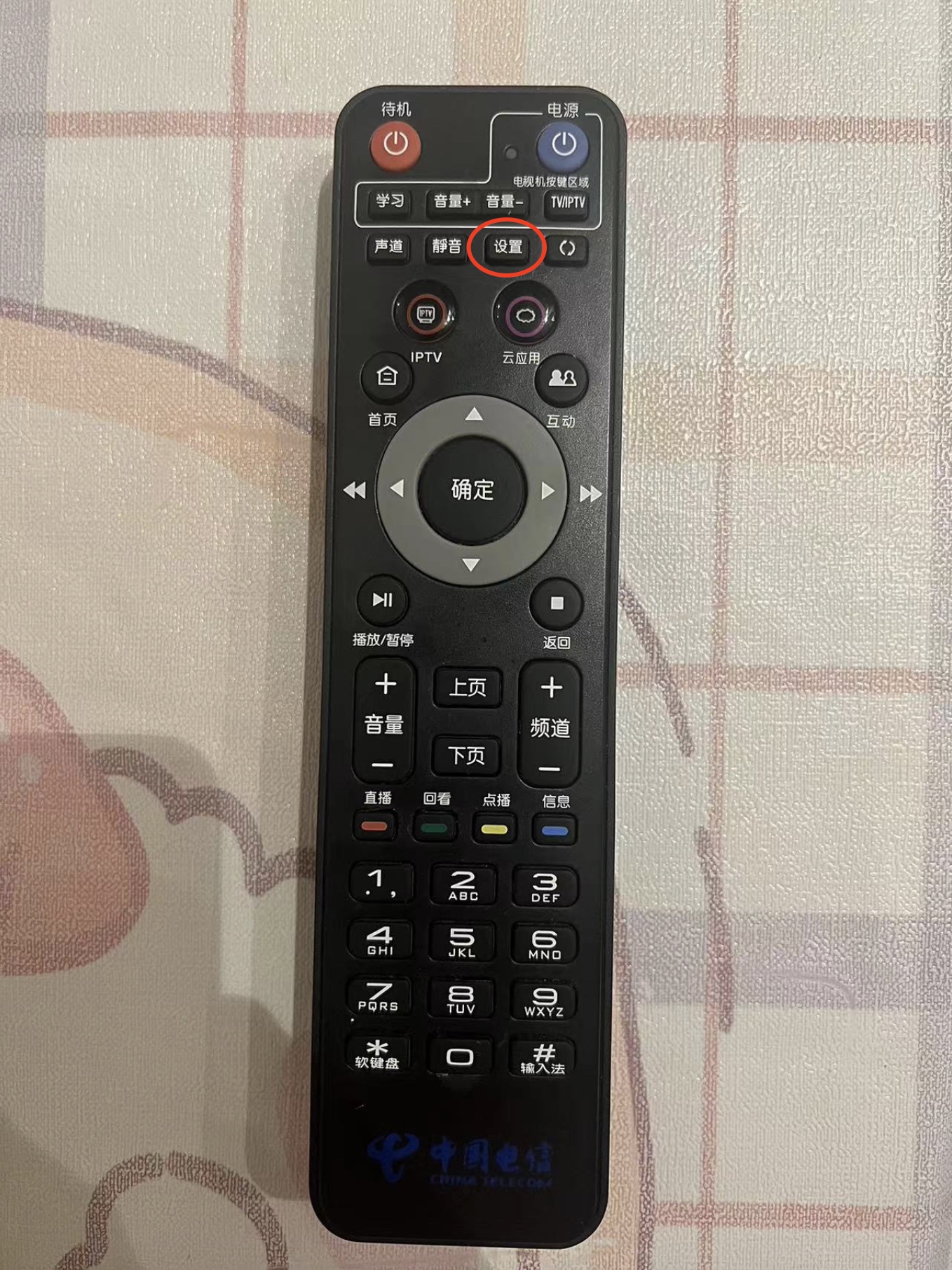
点击网络状态:
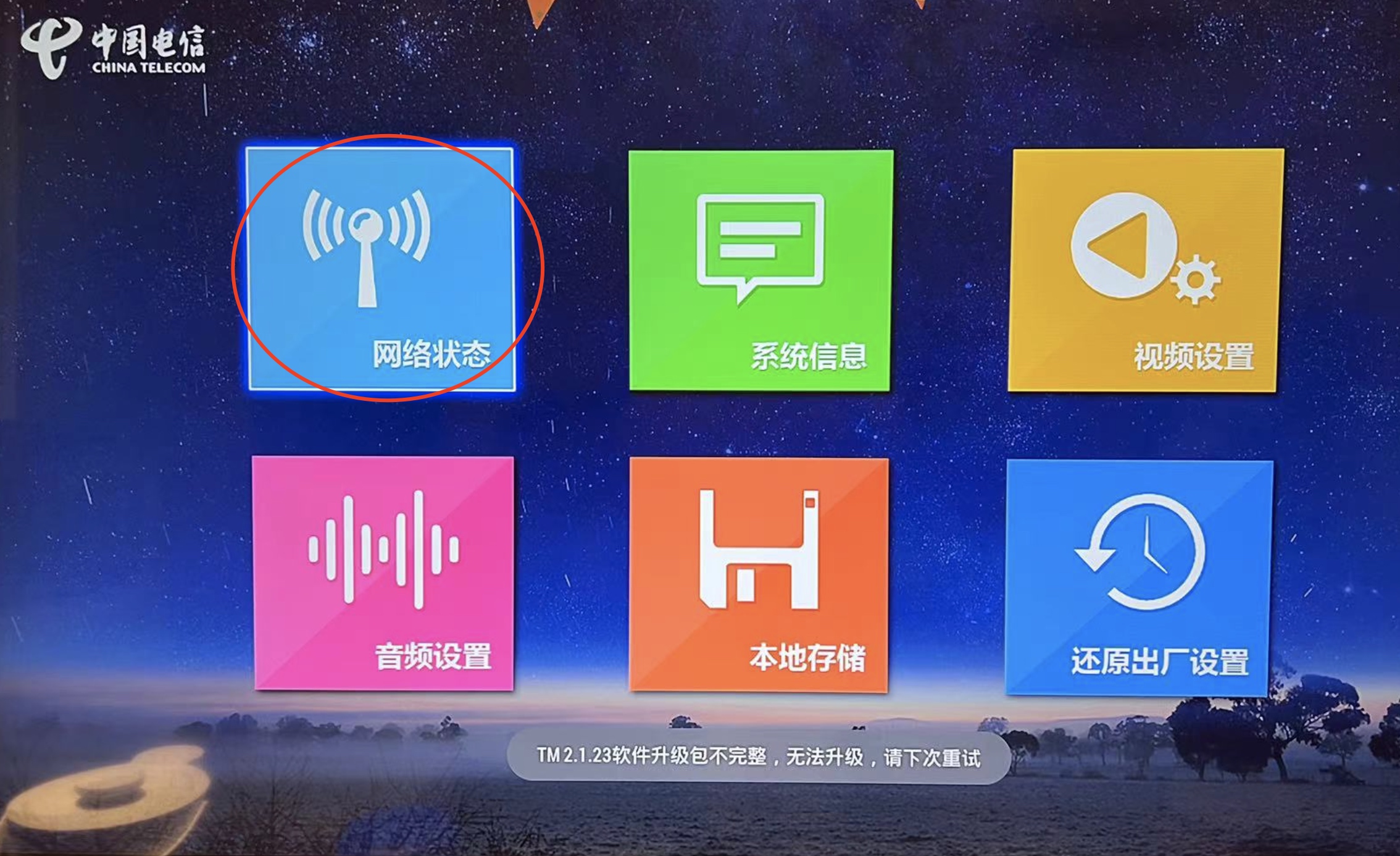
看下公网和专网是否都有:
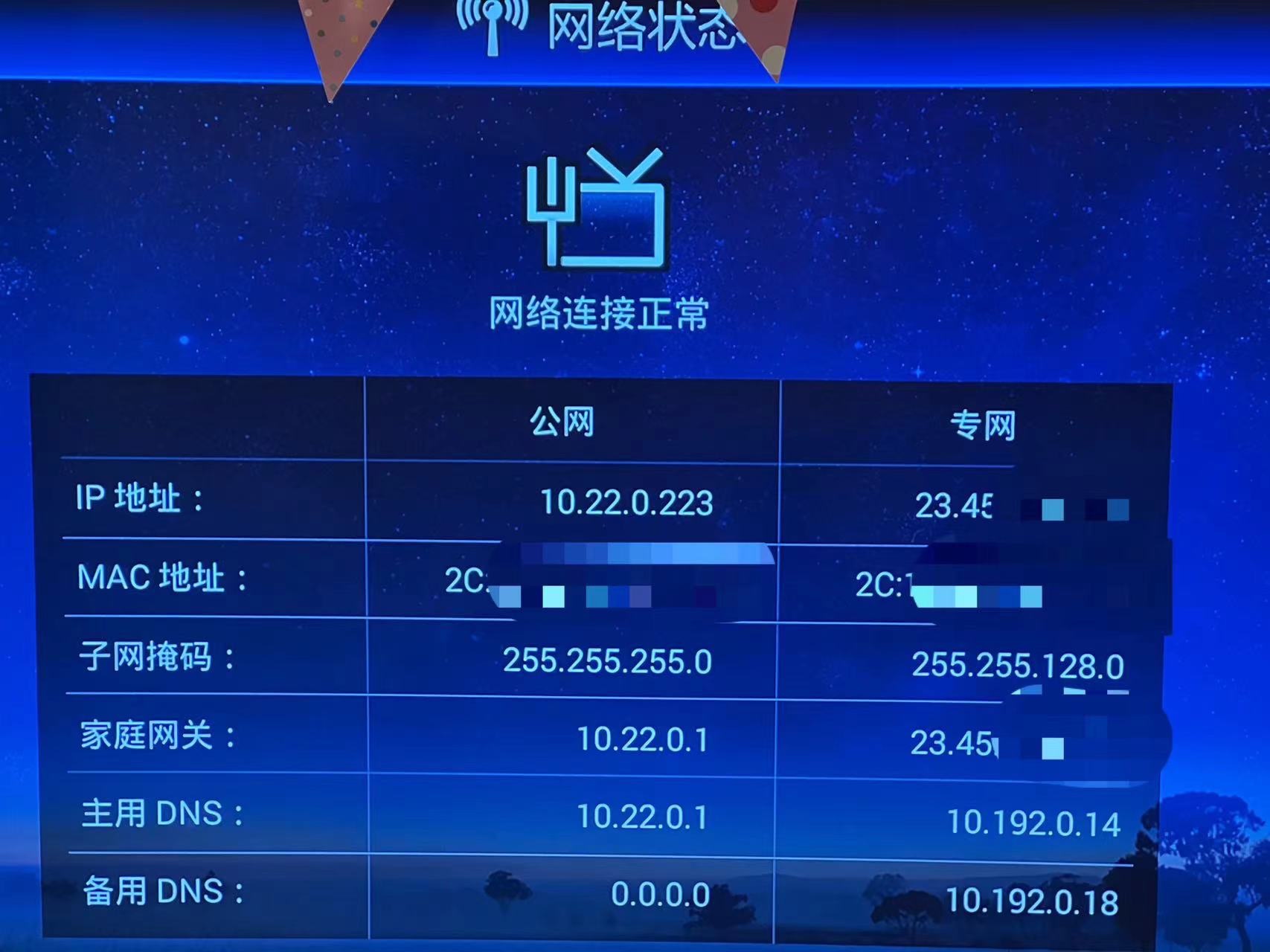
直接看电视频道
IPTV盒子连接的网络如下:
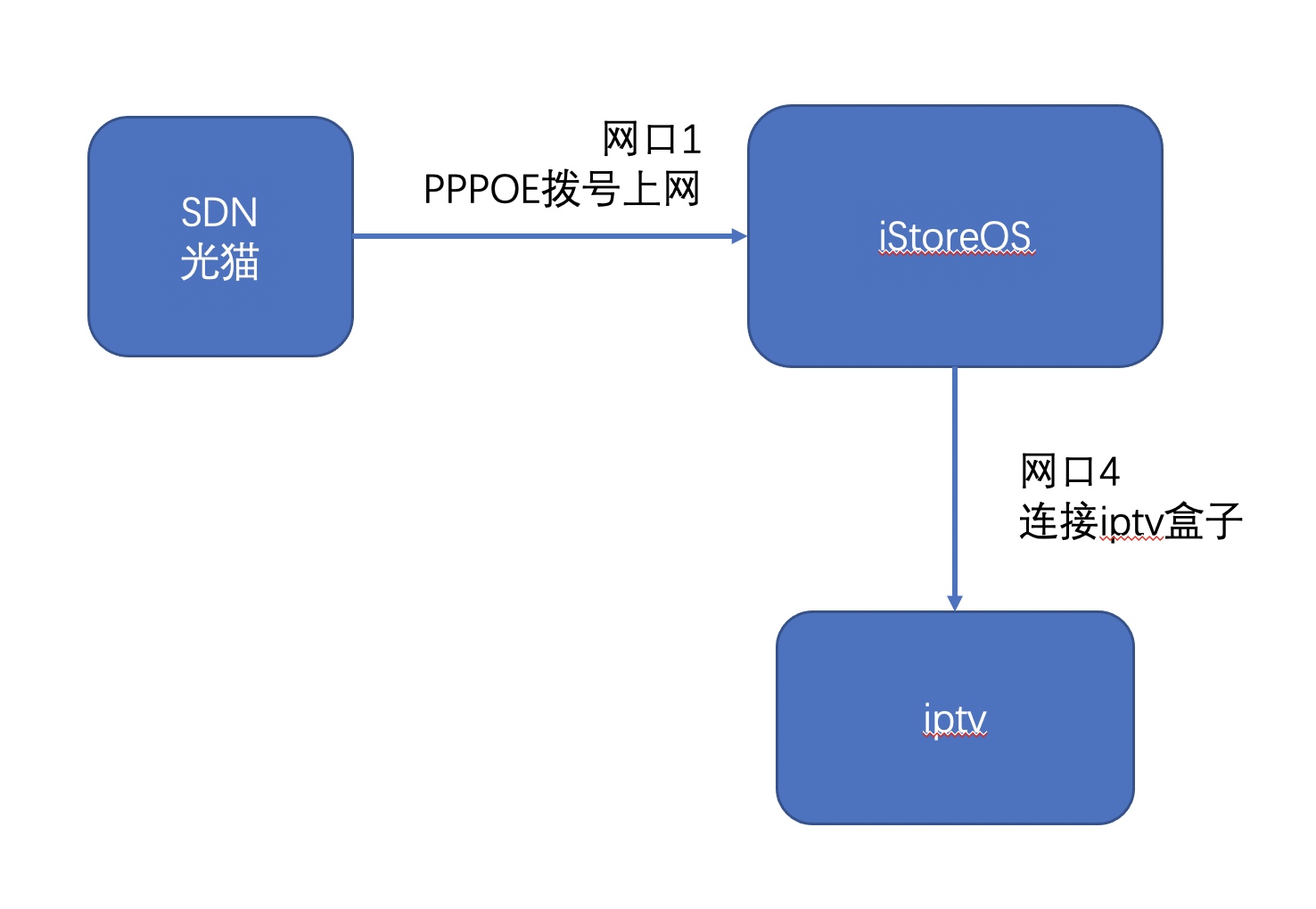
如果IPTV显示如下,一直在加载转圈,如果要继续可以参考“使用IPTV app看电视频道”通过更换连接网线来建立正常连接,也可以尝试继续教程初始化,通过直播来看:

点击遥控器的设置:
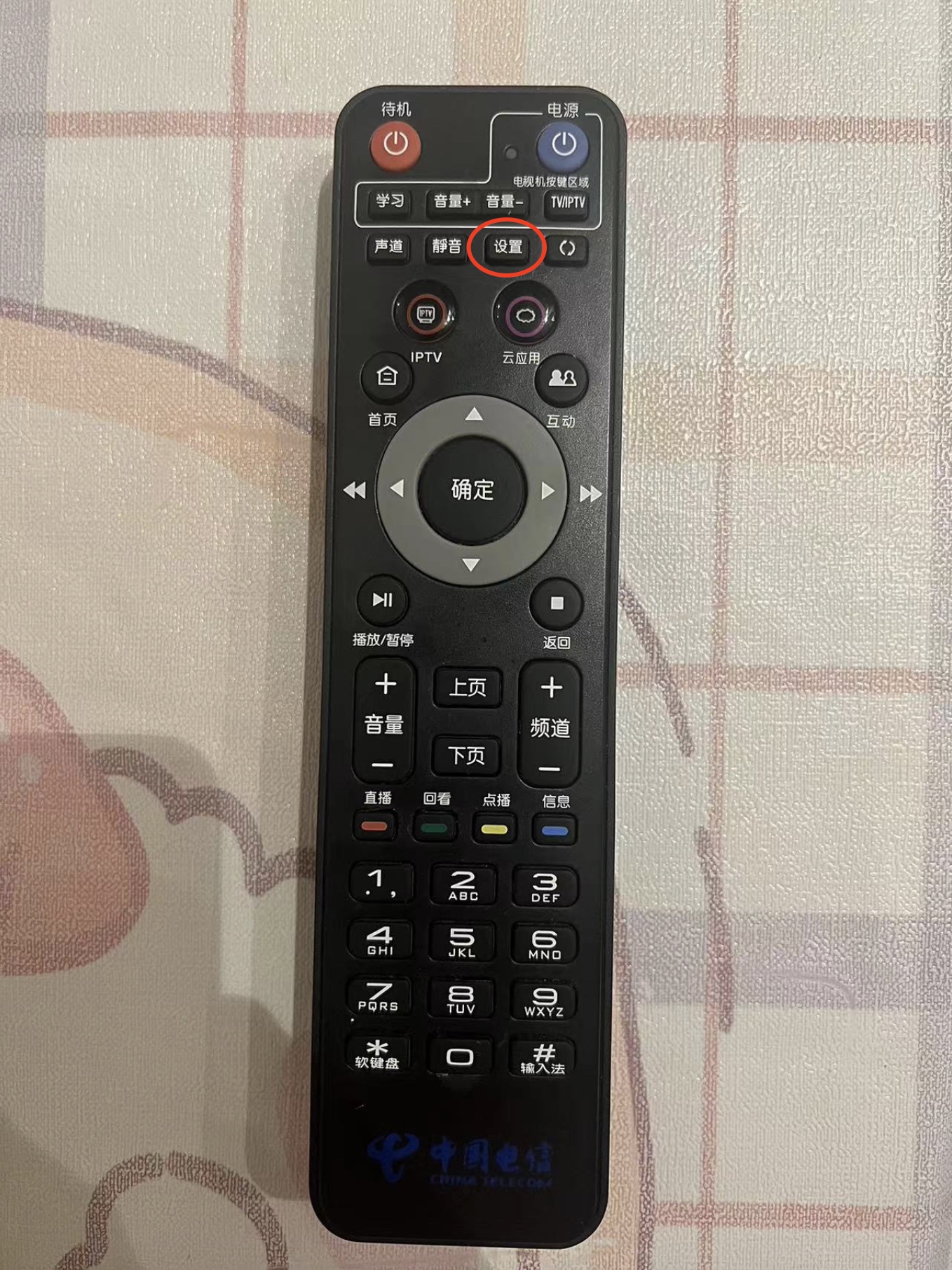
选择还原出厂设置:
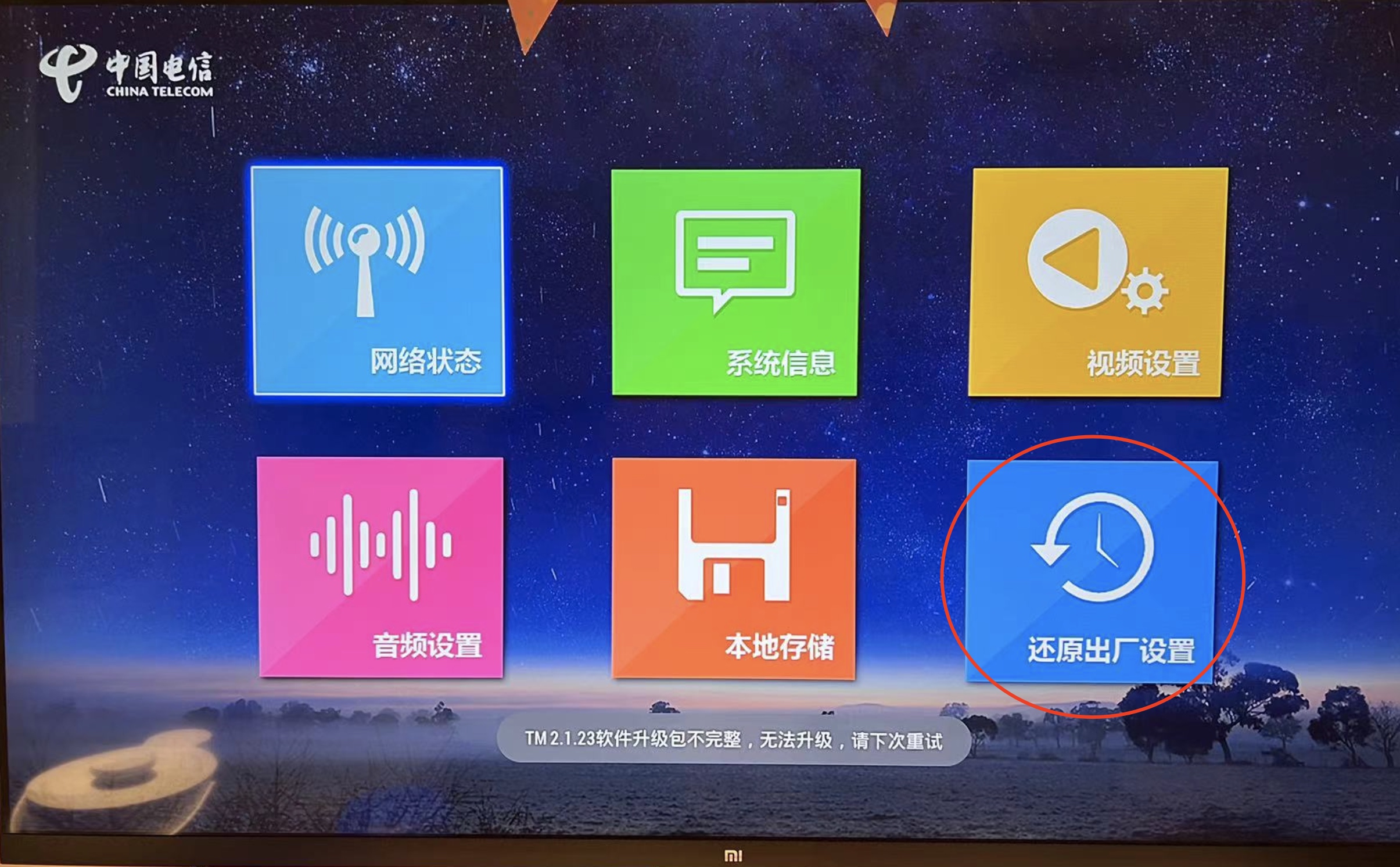
然后重启后就会出现IPTV和直播两个选项,这边选择直播就可以直接看电视了:
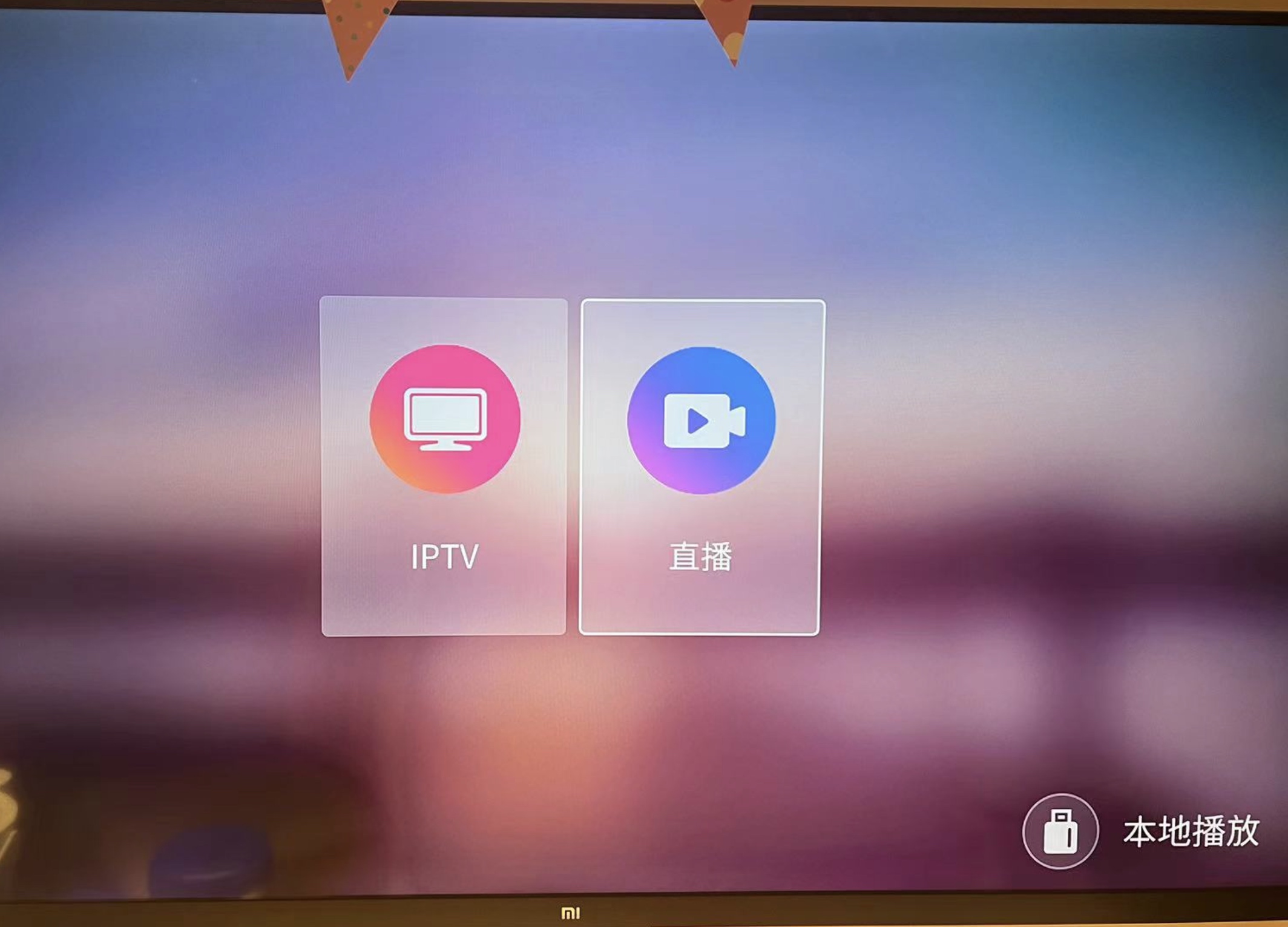
这边看了下会比IPTV的app少一些付费的:

使用IPTV app看电视频道
如果希望用IPTV的app来观看电视,那就需要稍微复杂一些。
IPTV盒子连接的网络如下:
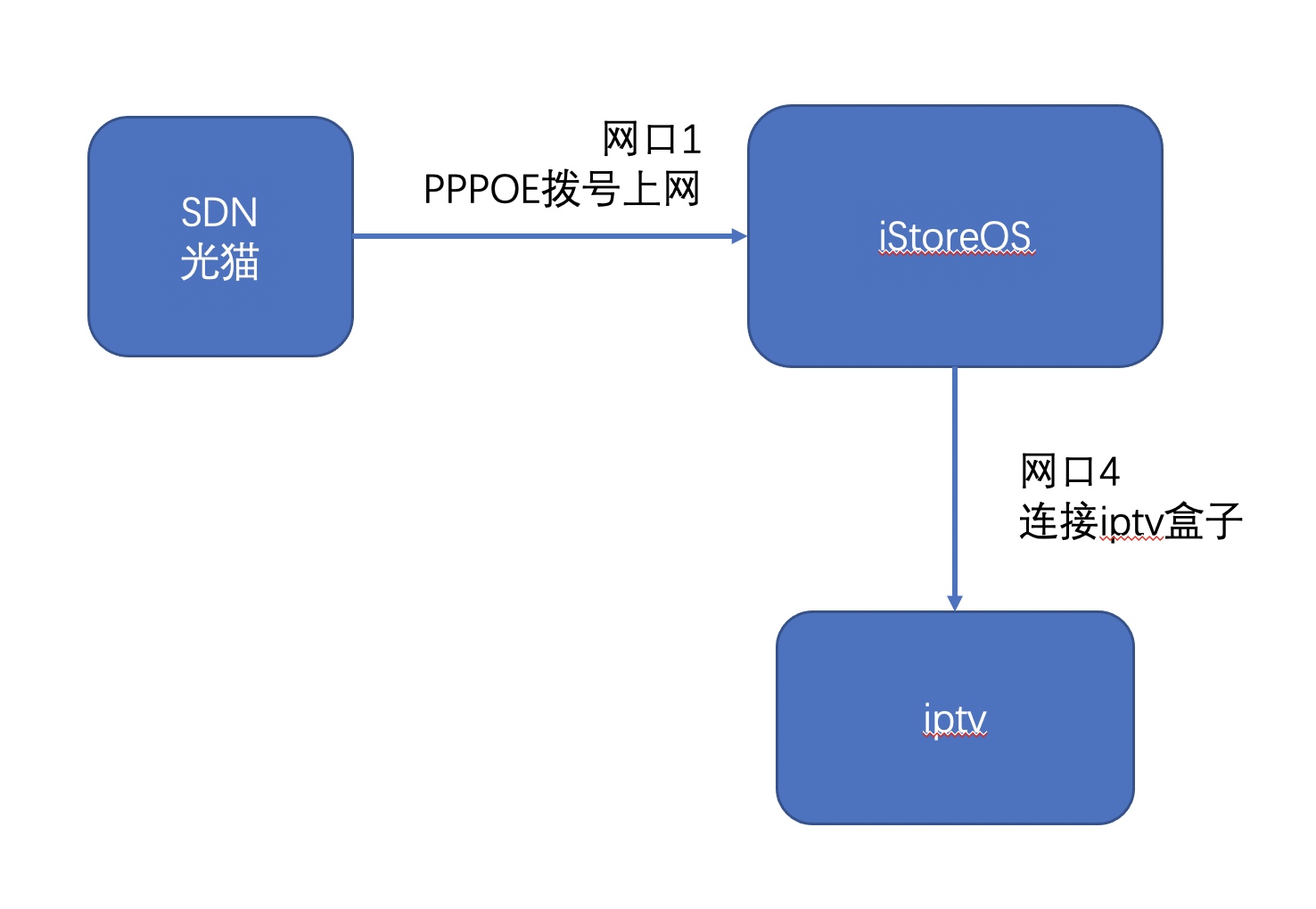
如果已经进行过初始化,那点击IPTV的图标是无法进入的,这个时候需要使用遥控器的IPTV按键,就可以进入IPTV的app:
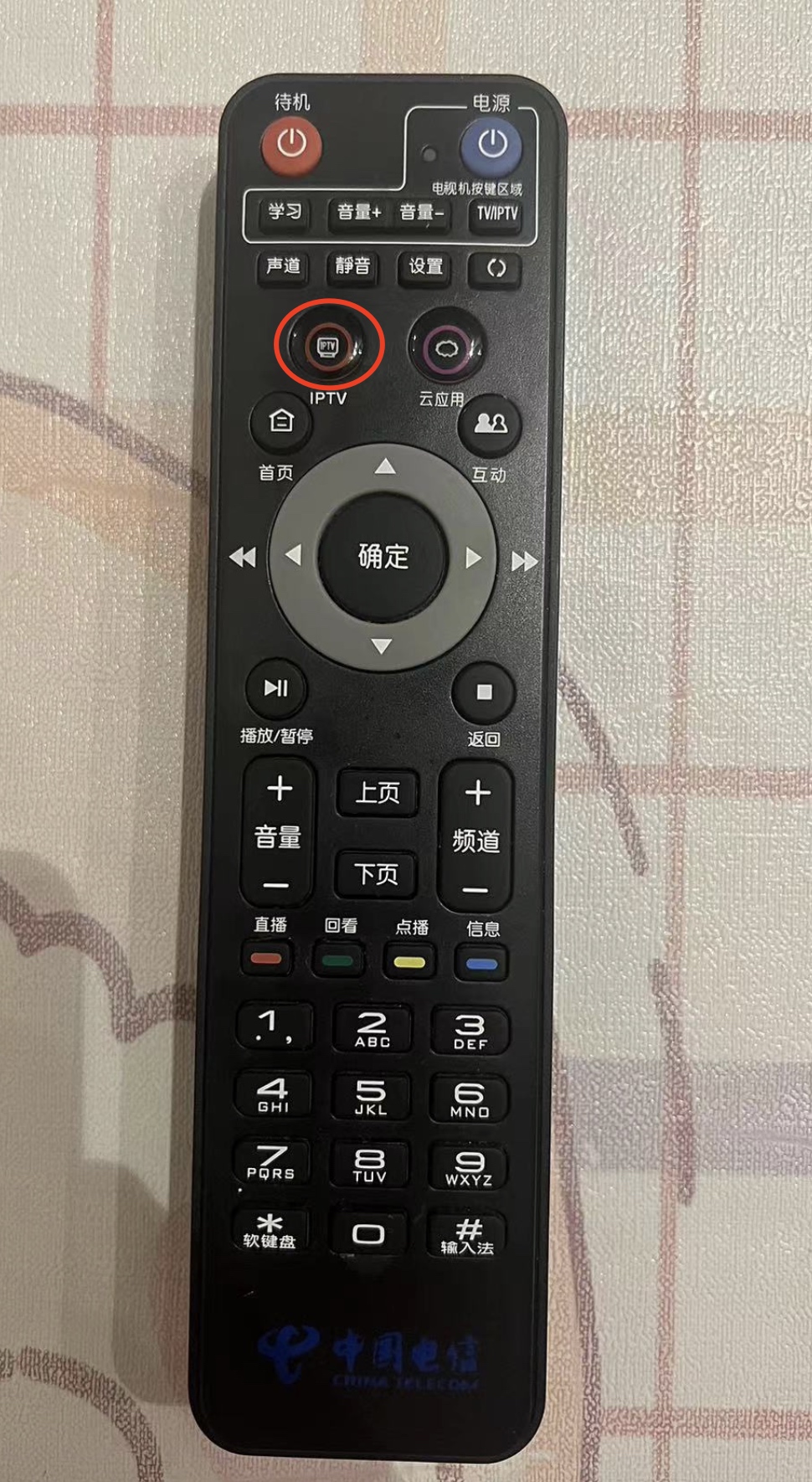
然后会卡在这个页面一直在加载转圈:

此时将连接软路由的网线断开,接上直连光猫的备用网线:
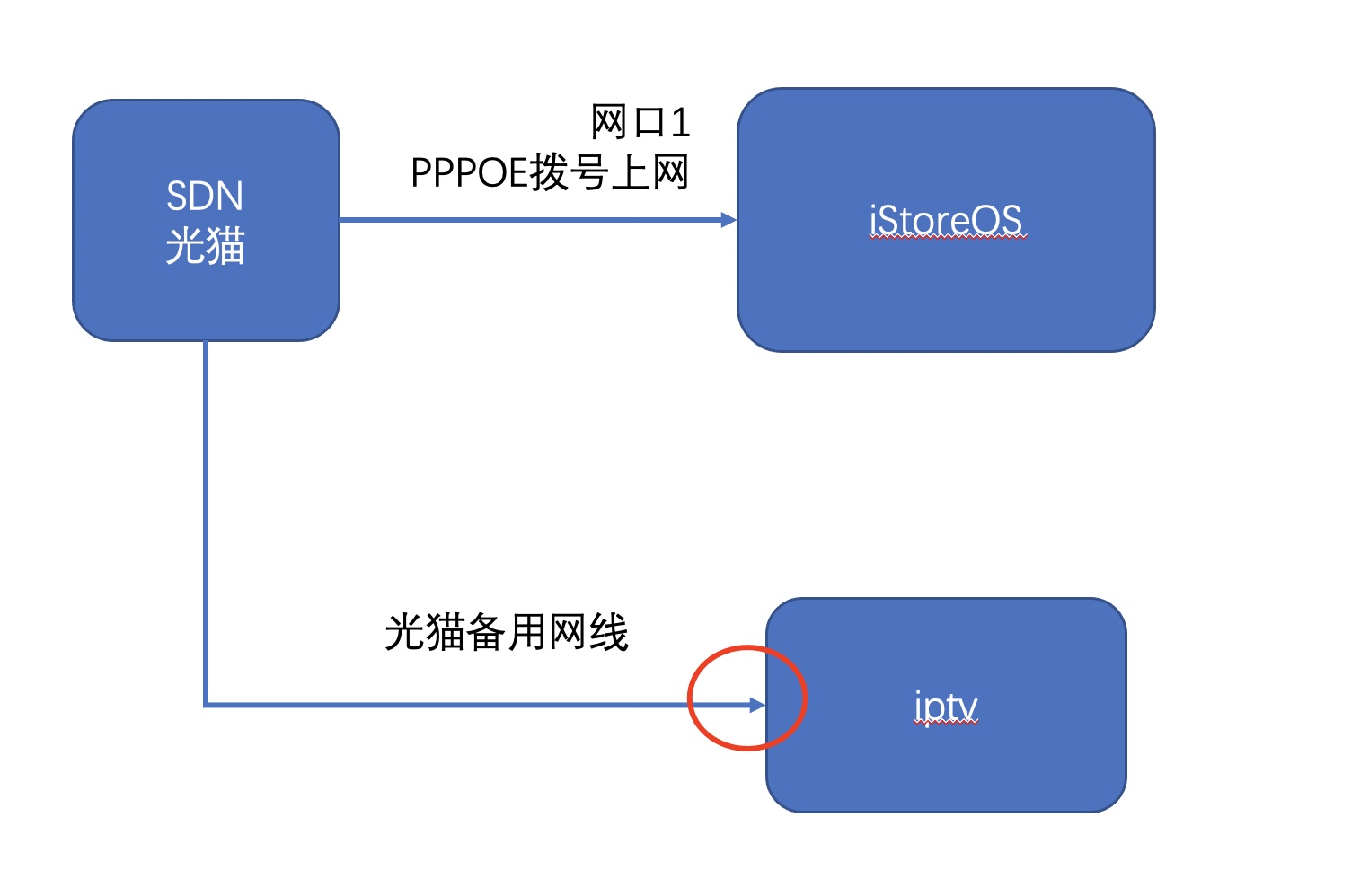
他会跳出网络错误或者认证连接失败。这边不要操作,等一会儿他会重新加载,然后就会正常进入IPTV的app了:
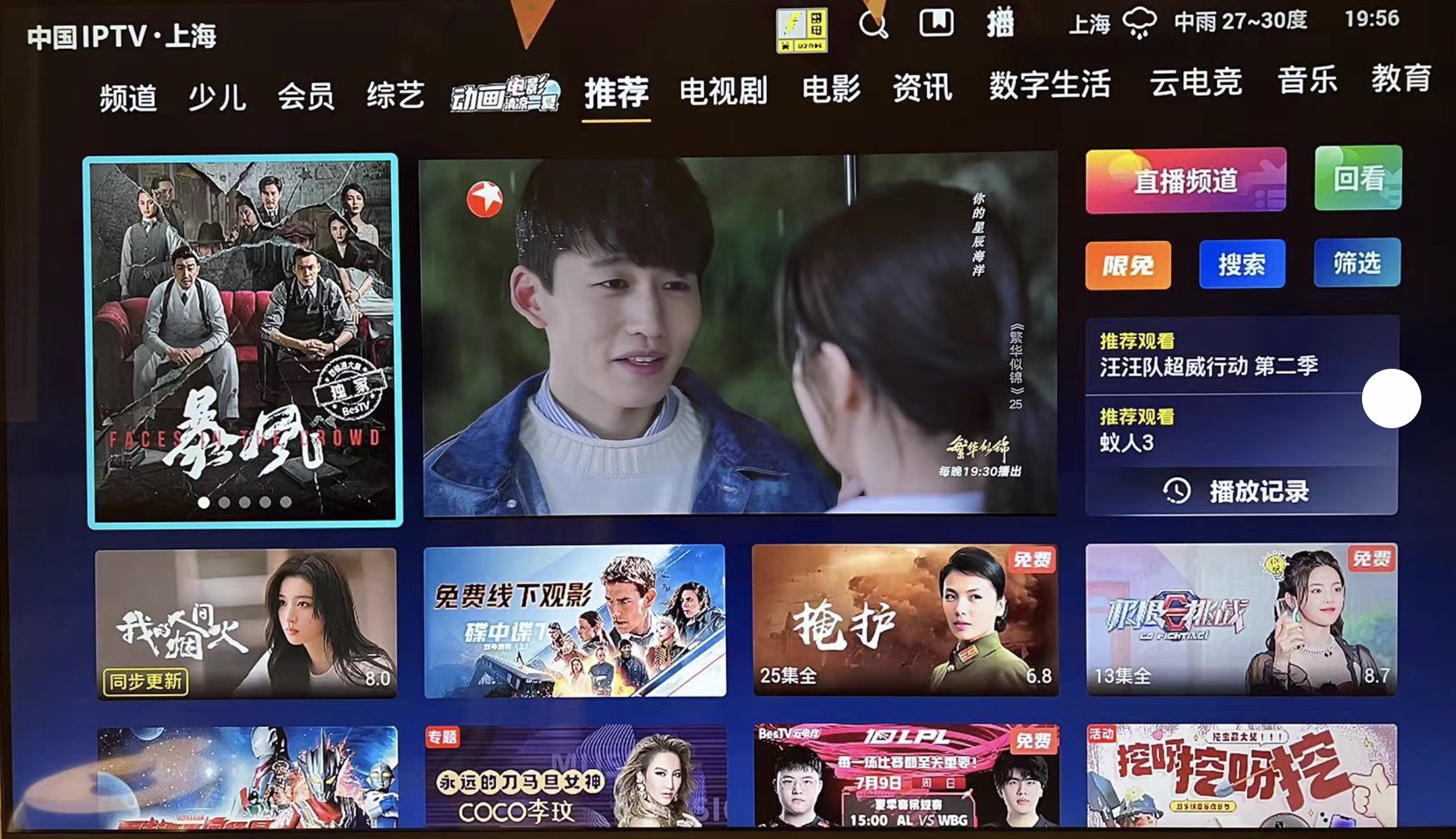
这边测试频道正常:

回看也正常: